Questa guida spiega come installare il linguaggio di programmazione Nim su Linux. Per coloro che si chiedono, Nim è un linguaggio di programmazione opensource, imperativo, multiparadigma e compilato che può essere utilizzato per scrivere codice ad alte prestazioni di facile lettura. È un linguaggio di programmazione relativamente nuovo e combina concetti di successo di linguaggi maturi come Python , Ada e Modula . Nim supporta tutti i principali sistemi operativi inclusi Linux, BSD, macOS e Microsoft Windows.
Installa il linguaggio di programmazione Nim su Linux
Prima di installare Nim, assicurati di aver eseguito i seguenti prerequisiti.
Il compilatore Nim richiede un compilatore C per compilare il codice. Quindi dovresti installare clang o ccc compilatori nel tuo sistema Linux. Fare riferimento al seguente collegamento per installare il compilatore gcc e altri strumenti di sviluppo in Linux.
- Come installare gli strumenti di sviluppo in Linux
Nim può essere installato in diversi modi. Ecco tre modi diversi per installare Nim su Linux.
1. Installa Nim usando Choosenim (ufficialmente consigliato)
Il modo ufficialmente raccomandato per installare Nim è usare Choosenim . Simile a ruggine e pyenv , selectnim è un multiplexer di toolchain. Aiuta gli utenti a installare più versioni del compilatore Nim insieme a tutti gli strumenti richiesti. Puoi quindi passare facilmente tra diverse versioni di Nim e scegliere qualsiasi versione di Nim su richiesta.
Dopo aver installato il compilatore gcc, esegui il comando seguente per installare l'ultima versione stabile di Nim utilizzando il programma di installazione selectnim toolchain.
$ curl https://nim-lang.org/choosenim/init.sh -sSf | sh
Segui le istruzioni sullo schermo. Innanzitutto, ti verrà chiesto se desideri consentire a Choosenim di registrare e inviare dati di telemetria resi anonimi. Se accetti di inviare i dati, premi 'y' e premi INVIO. Se non vuoi, premi 'n'.
choosenim-init: Downloading choosenim-0.6.0_linux_amd64 Prompt: Can choosenim record and send anonymised telemetry data? [y/n] ... Anonymous aggregate user analytics allow us to prioritise ... fixes and features based on how, where and when people use Nim. ... For more details see: https://goo.gl/NzUEPf.
Dopo l'installazione riuscita, vedrai il seguente messaggio.
Downloading Nim 1.0.6 from nim-lang.org
[##################################################] 100.0% 0kb/s
Extracting nim-1.0.6-linux_x64.tar.xz
Building Nim 1.0.6
Compiler: Already built
Tools: Already built
Installed component 'nim'
Installed component 'nimble'
Installed component 'nimgrep'
Installed component 'nimpretty'
Installed component 'nimsuggest'
Installed component 'testament'
Switched to Nim 1.0.6
choosenim-init: ChooseNim installed in /home/sk/.nimble/bin
choosenim-init: You must now ensure that the Nimble bin dir is in your PATH.
choosenim-init: Place the following line in the ~/.profile or ~/.bashrc file.
choosenim-init: export PATH=/home/sk/.nimble/bin:$PATH
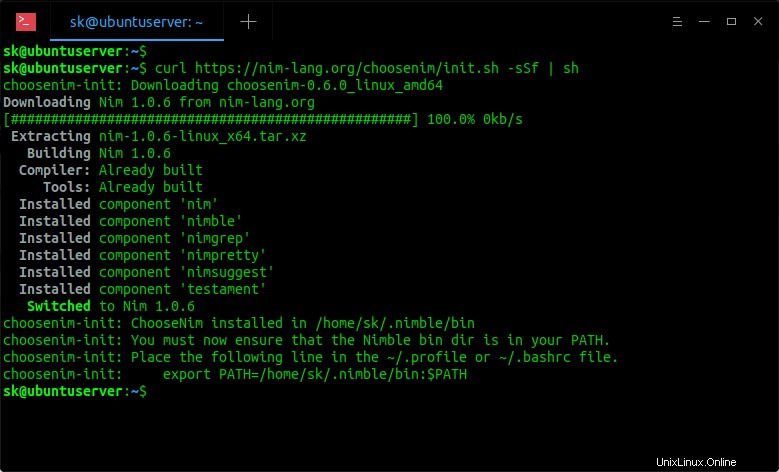
Come puoi vedere, nim e altri componenti necessari sono stati installati in ~/.nimble/bin directory. Dovresti assicurarti che la directory bin Nimble sia aggiunta nel tuo $PATH. Per farlo, modifica ~/.bashrc o ~/.profile file:
$ nano ~/.bashrc
Oppure,
$ nano ~/.profile
Aggiungi la seguente riga al suo interno:
export PATH=/home/sk/.nimble/bin:$PATH
Sostituisci il percorso "/home/sk/..." con il tuo.
Infine aggiorna le modifiche usando il comando:
$ source ~/.bashrc
Se hai aggiunto quella riga in ~/.profile, fai:
$ source ~/.profile
Per verificare la versione di Nim installata, esegui semplicemente:
$ nim -v
Durante la stesura di questa guida, l'ultima versione stabile di Nim era la 1.0.6.
Nim Compiler Version 1.0.6 [Linux: amd64] Compiled at 2020-01-23 Copyright (c) 2006-2019 by Andreas Rumpf active boot switches: -d:release
Passa alla versione di sviluppo di Nim
Per impostazione predefinita, selectnim installerà il download e installerà l'ultima versione stabile di Nim. Se desideri installare la versione di sviluppo, esegui:
$ choosenim devel
Risultato di esempio:
Downloading Nim devel from GitHub [##################################################] 100.0% 0kb/s Extracting nim-1.1.1-linux_x64.tar.xz Setting up git repository Building Nim #devel Compiler: Already built Tools: Already built Switched to Nim #devel
Verifica la versione Nim:
$ nim -v Nim Compiler Version 1.1.1 [Linux: amd64] Compiled at 2020-04-02 Copyright (c) 2006-2020 by Andreas Rumpf active boot switches: -d:release
Per tornare alla versione stabile, esegui:
$ choosenim stable Switched to Nim 1.0.6
Elenca le versioni Nim disponibili
Per visualizzare l'elenco di tutte le versioni disponibili di Nim, eseguire:
$ choosenim versions
Risultato di esempio:
Channel: stable
Installed:
* 1.0.6 (latest)
#devel
Available:
1.0.4
1.0.2
1.0.0
0.20.2
0.20.0
0.19.6
0.19.4
0.19.2
0.19.0
0.18.0
0.17.2
0.17.0
0.16.0 I comandi precedenti mostrano l'elenco delle versioni Nim installate e delle versioni Nim disponibili.
Installa una versione specifica di Nim
Se desideri una versione di Nim specifica per il tuo progetto, puoi installarla come di seguito.
$ choosenim 1.0.4
Questo comando installa e seleziona la versione 1.0.4 di Nim.
Aggiorna Nim
Nim può essere aggiornato come di seguito.
Nim stabile:
$ choosenim update stable
Versione di sviluppo Nim:
$ choosenim update devel
Aggiorna una versione di Nim specifica:
$ choosenim update 1.0.6
Per aggiornare selectnim stesso, esegui:
$ choosenim update self
Per aiuto,
$ choosenim -h
Risultato di esempio:
choosenim: The Nim toolchain installer.
Choose a job. Choose a mortgage. Choose life. Choose Nim.
Usage:
choosenim <version/path/channel>
Example:
choosenim 0.16.0
Installs (if necessary) and selects version 0.16.0 of Nim.
choosenim stable
Installs (if necessary) Nim from the stable channel (latest stable release)
and then selects it.
choosenim devel [--latest]
Installs (if necessary) and selects the most recent nightly build of Nim.
The '--latest' flag selects and builds the latest commit in the devel branch
choosenim ~/projects/nim
Selects the specified Nim installation.
choosenim update stable
Updates the version installed on the stable release channel.
choosenim update devel [--latest]
Updates to the most recent nightly build of Nim.
The '--latest' flag updates and builds the latest commit in the devel branch
choosenim versions [--installed]
Lists the available versions of Nim that choosenim has access to.
Channels:
stable
Describes the latest stable release of Nim.
devel
Describes the latest development (or nightly) release of Nim taken from
the devel branch.
Commands:
update <version/channel> Installs the latest release of the specified
version or channel.
show Displays the selected version and channel.
update self Updates choosenim itself.
versions [--installed] Lists available versions of Nim, passing
`--installed` only displays versions that
are installed locally (no network requests).
Options:
-h --help Show this output.
-y --yes Agree to every question.
--version Show version.
--verbose Show low (and higher) priority output.
--debug Show debug (and higher) priority output.
--noColor Don't colorise output.
--choosenimDir:<dir> Specify the directory where toolchains should be
installed. Default: ~/.choosenim.
--nimbleDir:<dir> Specify the Nimble directory where binaries will be
placed. Default: ~/.nimble.
--firstInstall Used by install script. 2. Installa Nim utilizzando il gestore di pacchetti della tua distribuzione
Nim è incluso in molte distribuzioni Linux popolari ed è disponibile nei repository ufficiali.
Su Arch Linux e le sue varianti come Manjaro Linux, esegui il seguente comando per installare Nim:
$ sudo pacman -S nim
Su Debian, Ubuntu e derivati:
$ sudo apt install nim
Su Fedora:
$ sudo dnf install nim
Su openSUSE:
$ sudo zypper install nim
Su Linux vuoto:
$ xbps-install -S nim
Nim è disponibile anche come pacchetto snap. Se la tua distribuzione Linux ha Snapd , installa Nim come di seguito.
Ultima versione stabile:
$ snap install nim-lang --classic
Ultima versione di LTS 1.0.x:
$ snap install nim-lang-lts-1 --classic
Ultima build notturna:
$ snap install nim-lang-nightly --classic
Tieni presente che la versione di Nim nei repository ufficiali potrebbe essere un po' vecchia. Se desideri la versione più recente, usa il programma di installazione selectnim come descritto nel metodo precedente.
3. Installa utilizzando Docker
Le immagini Nim Docker gestite dalla community sono disponibili su Docker Hub . Per eseguire quelle immagini, installa Docker sul tuo sistema Linux.
- Come installare Docker in Ubuntu 18.04 LTS Server
- Come installare Docker in CentOS
Dopo aver installato Docker, ottieni l'ultima immagine stabile di Nim Docker usando il comando:
$ docker pull nimlang/nim
Ottieni l'ultima versione di sviluppo:
$ docker pull nimlang/nim:devel
Testa il linguaggio di programmazione Nim
Per verificare se l'installazione di Nim è stata installata correttamente, eseguiamo un semplice programma con Nim.
Crea un file di testo, ad esempio ostechnix.nim:
$ nano ostechnix.nim
Aggiungi la seguente riga al suo interno:
echo "Welcome To OSTechNix!"
Salva e chiudi il file.
Compila il file usando il comando:
$ nim c ostechnix.nim
Risultato di esempio:
Hint: used config file '/home/sk/.choosenim/toolchains/nim-1.0.6/config/nim.cfg' [Conf] Hint: system [Processing] Hint: widestrs [Processing] Hint: io [Processing] Hint: ostechnix [Processing] Hint: gcc -c -w -I/home/sk/.choosenim/toolchains/nim-1.0.6/lib -I/home/sk -o /home/sk/.cache/nim/ostechnix_d/stdlib_io.nim.c.o /home/sk/.cache/nim/ostechnix_d/stdlib_io.nim.c [Exec] Hint: gcc -c -w -I/home/sk/.choosenim/toolchains/nim-1.0.6/lib -I/home/sk -o /home/sk/.cache/nim/ostechnix_d/stdlib_system.nim.c.o /home/sk/.cache/nim/ostechnix_d/stdlib_system.nim.c [Exec] Hint: gcc -c -w -I/home/sk/.choosenim/toolchains/nim-1.0.6/lib -I/home/sk -o /home/sk/.cache/nim/ostechnix_d/@mostechnix.nim.c.o /home/sk/.cache/nim/ostechnix_d/@mostechnix.nim.c [Exec] Hint: [Link] Hint: operation successful (14483 lines compiled; 1.894 sec total; 16.008MiB peakmem; Debug Build) [SuccessX]
Infine, esegui il programma usando il comando:
$ ./ostechnix
Risultato di esempio:
Welcome To OSTechNix!
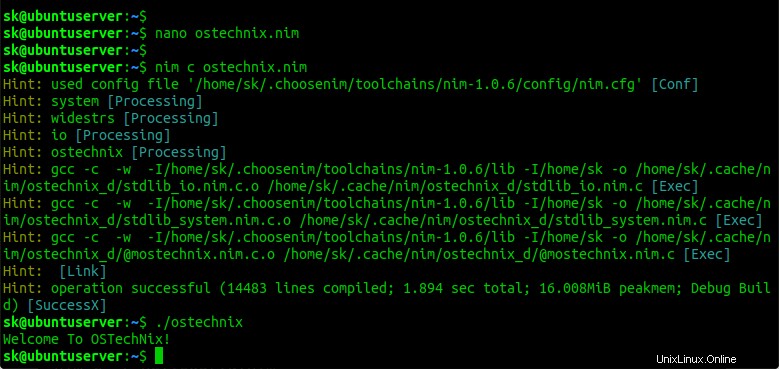
In alternativa, compila ed esegui in una volta sola come di seguito:
$ nim c -r ostechnix.nim
Risultato di esempio:
Hint: used config file '/home/sk/.choosenim/toolchains/nim-1.0.6/config/nim.cfg' [Conf] Hint: system [Processing] Hint: widestrs [Processing] Hint: io [Processing] Hint: ostechnix [Processing] Hint: [Link] Hint: operation successful (14483 lines compiled; 0.405 sec total; 20.898MiB peakmem; Debug Build) [SuccessX] Hint: /home/sk/ostechnix [Exec] Welcome To OSTechNix!
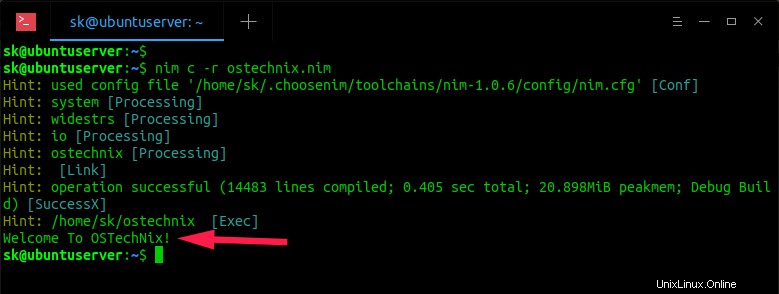
Per saperne di più sull'utilizzo di Nim, consulta le Nozioni di base su Nim ufficiali documentazione alla fine.
Disinstalla Nim
Se hai installato Nim con selectnim, rimuovi semplicemente le directory di installazione di Nim:
$ rm -r ~/.nimble/ ~/.choosenim/
Se l'hai installato utilizzando il gestore di pacchetti della tua distribuzione, esegui semplicemente il comando di disinstallazione. Ad esempio, su Debian, Ubuntu, Nim può essere rimosso usando il seguente comando:
$ sudo apt-get purge --auto-remove nim
Spero che questo aiuti.